最後更新時間: 2025-09-12
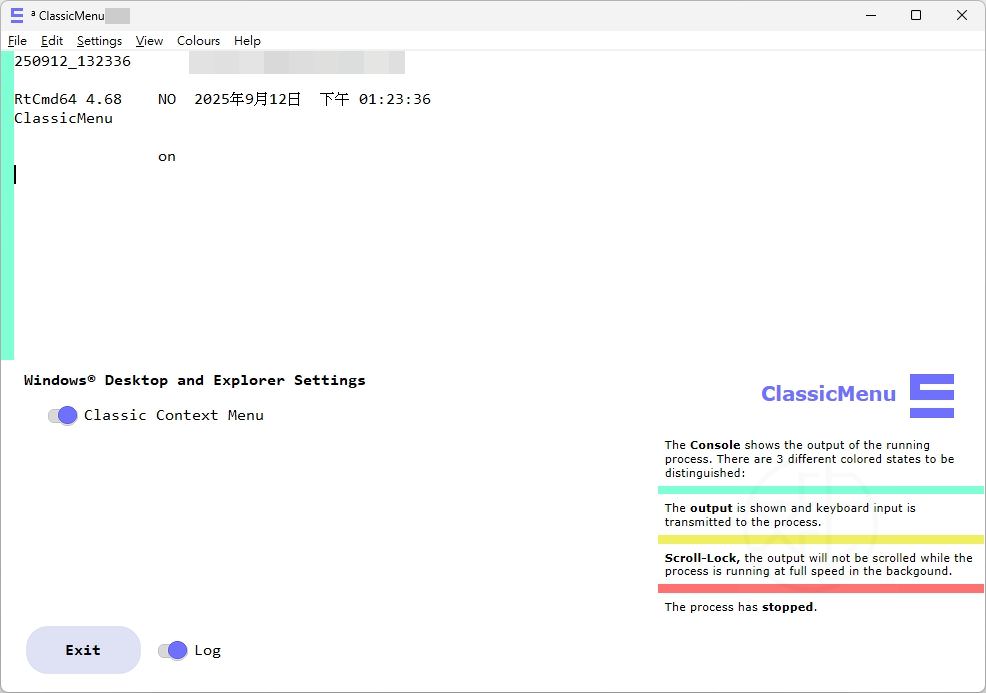
ClassicMenu 是由 Reuschtools 開發的一款小工具,讓您透過切換按鈕在 Windows 11 裝置上啟用 Windows 10 的經典右鍵選單,而且隨時可以切換回原有的 Windows 11 新版選單,新版右鍵選單設計雖流暢簡約,卻喪失了舊版實用性。
使用 Windows 11 時,您可能會發現滑鼠右鍵點選檔案或資料夾後顯示的折疊式右鍵選單可能不夠實用或不易於使用。ClassicMenu 讓使用者切換成 Windows 10 的經典樣式,許多使用者認為這種樣式更有效率、更容易使用。透過 ClassicMenu 進行的變更將立即生效,讓您無須中斷工作即可繼續操作。更棒的是,設定的變更在重新啟動後依然有效,您無需每次啟動電腦時都開啟該工具進行切換。
無論您偏好 Windows 10 的舊版右鍵選單,或認為其更符合您的工作流程,ClassicMenu 皆能提供簡潔有效的解決方案,助您輕鬆切換回熟悉的操作模式。
ClassicMenu 切換成舊版經典右鍵選單
■ 下載連結
ClassicMenu 使用教學簡介:
不需要任何安裝過程或額外的 DLL 檔,將下載的可執行檔直接執行即可使用。執行後顯示底下主畫面。啟動應用程式後,使用者無需任何額外設定只需將 Classic Context Menu 左邊的滑桿往右移為「開啟」即可切換到 Windows 10 風格的右鍵選單。
Off(關閉): 採用項目精簡的新版 Windows 11 選單(選項較少)。
On(開啟): 顯示傳統選單(包含所有選項)。
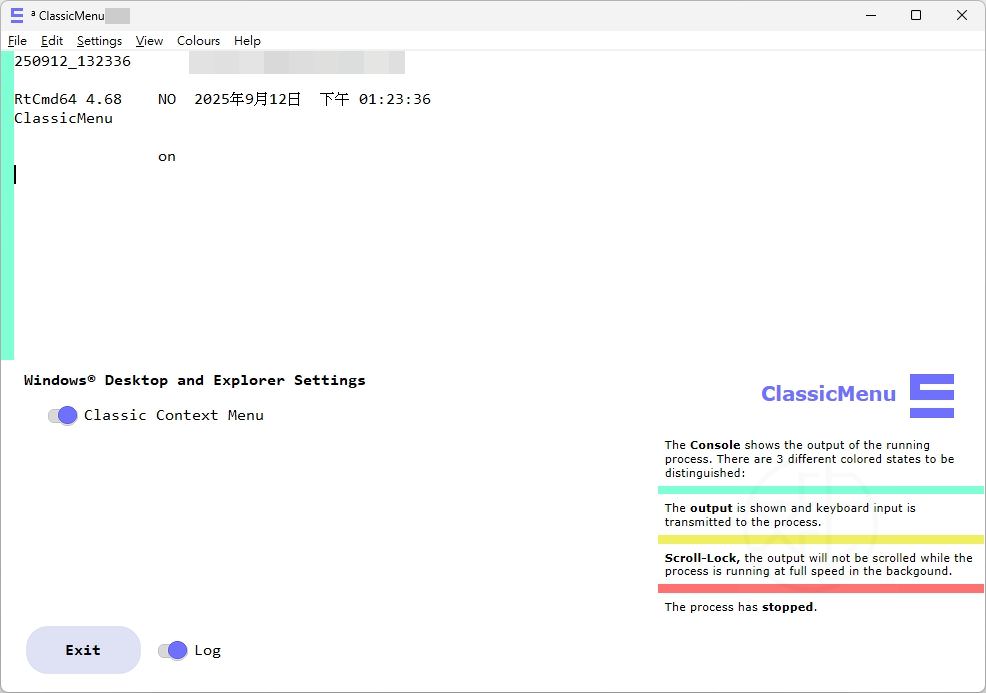
主畫面底下有一個「Log記錄」開關,用滑鼠按住往右移打開記錄,會在上方顯示記錄視窗,而最上方也會顯示功能表,按下熱鍵 F6 可開啟或關閉記錄視窗。
若想記錄另存成記錄檔,請從「File」選單下拉選擇「Save as…」另存成你想儲存名稱的記錄檔。
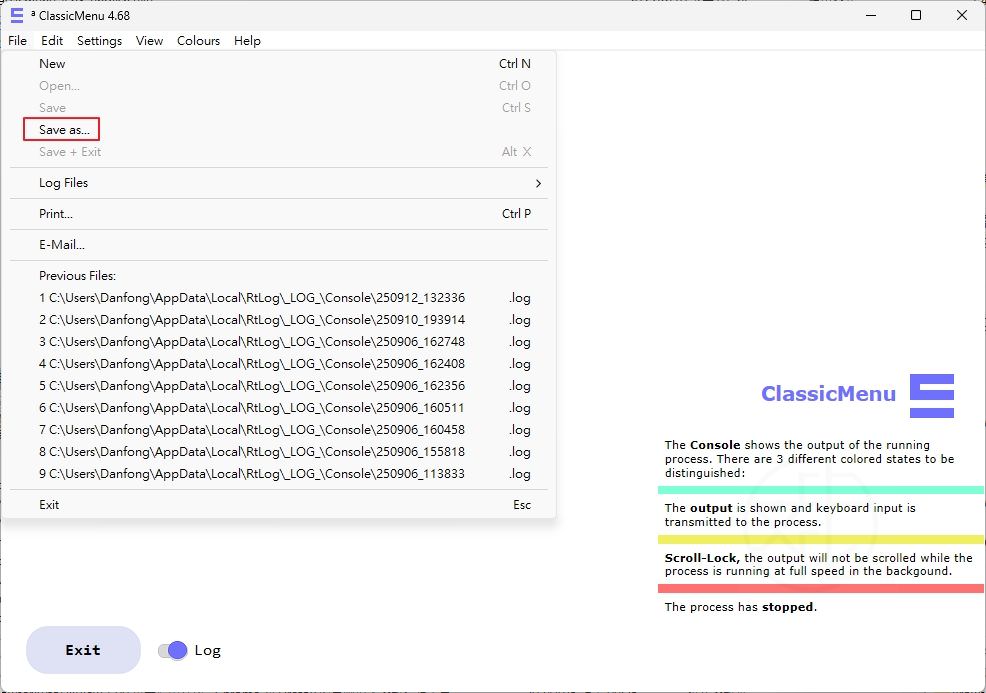
按下「Esc」鍵會顯示完整記錄視窗,倘若再按一下「Esc」就會結束程式。
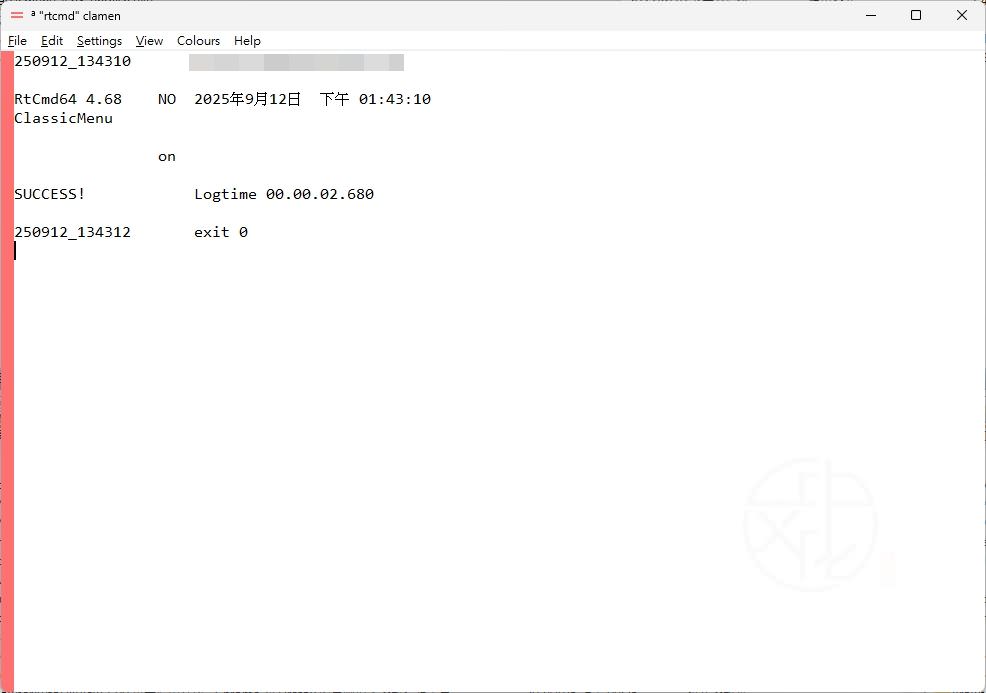
主程式右下方有一個 [Help] 說明鍵,按下之後會連結到官網有一個簡略的說明。
喜歡我的文章歡迎大家分享,請別忘了到 威盛電腦 粉絲專頁 按讚並在「追蹤設定」中將其設為最愛,或者每天到 中文化天地網 網站 逛逛,獲得最新的軟、硬體資訊。

![Read more about the article [更新] HiBit Startup Manager 2.6.60 輕鬆管理開機啟動項目,提高電腦效能](https://zhtwnet.com/wp-content/uploads/2024/07/HiBit-Startup-Manager.jpg)
![Read more about the article [更新] 檔案日期屬性修改工具 NewFileTime 8.15 免安裝中文版](https://zhtwnet.com/wp-content/uploads/NewFileTime1.png)